Lexus IS300h 2017 Manual de navegação (in Portuguese)
Manufacturer: LEXUS, Model Year: 2017, Model line: IS300h, Model: Lexus IS300h 2017Pages: 346, PDF Size: 3.53 MB
Page 91 of 346
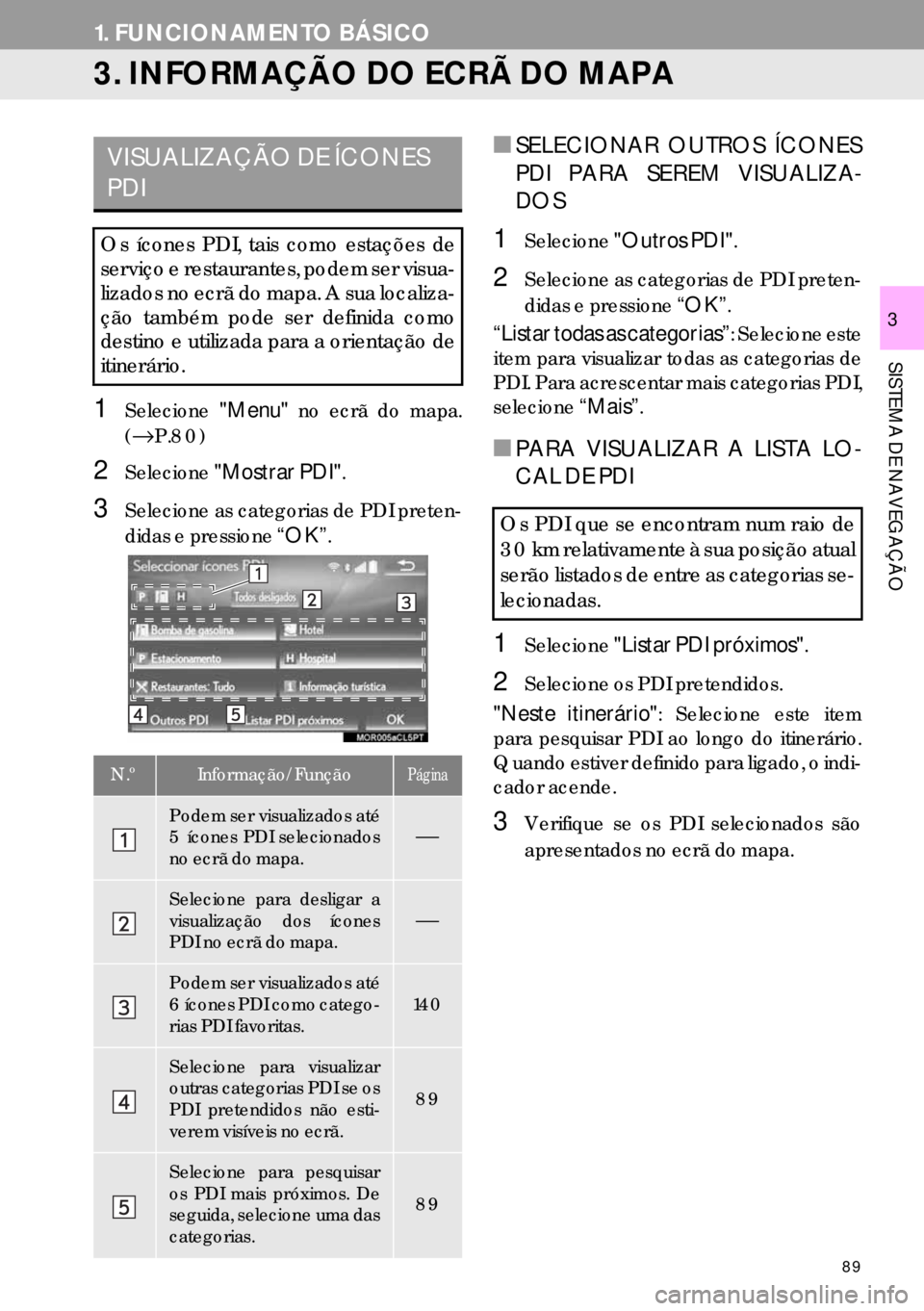
89
1. FUNCIONAMENTO BÁSICO
SISTEMA DE NAVEGAÇÃO
3
3. INFORMAÇÃO DO ECRÃ DO MAPA
1Selecione"Menu" no ecrã do mapa.
(→P.80)
2Selecione"Mostrar PDI".
3Selecione as categorias de PDI preten-
didas e pressione “OK”.
■SELECIONAR OUTROS ÍCONES
PDI PARA SEREM VISUALIZA-
DOS
1Selecione"Outros PDI".
2Selecione as categorias de PDI preten-
didas e pressione “OK”.
“Listar todas as categorias”: Selecione este
item para visualizar todas as categorias de
PDI. Para acrescentar mais categorias PDI,
selecione“Mais”.
■PARA VISUALIZAR A LISTA LO-
CAL DE PDI
1Selecione"Listar PDI próximos".
2Selecione os PDI pretendidos.
"Neste itinerário": Selecione este item
para pesquisar PDI ao longo do itinerário.
Quando estiver definido para ligado, o indi-
cador acende.
3Verifique se os PDI selecionados são
apresentados no ecrã do mapa.
VISUALIZAÇÃO DE ÍCONES
PDI
Os ícones PDI, tais como estações de
serviço e restaurantes, podem ser visua-
lizados no ecrã do mapa. A sua localiza-
ção também pode ser definida como
destino e utilizada para a orientação de
itinerário.
N.ºInformação/FunçãoPágina
Podem ser visualizados até
5 ícones PDI selecionados
no ecrã do mapa.⎯
Selecione para desligar a
visualização dos ícones
PDI no ecrã do mapa.⎯
Podem ser visualizados até
6 ícones PDI como catego-
rias PDI favoritas.140
Selecione para visualizar
outras categorias PDI se os
PDI pretendidos não esti-
verem visíveis no ecrã.
89
Selecione para pesquisar
os PDI mais próximos. De
seguida, selecione uma das
categorias.
89
Os PDI que se encontram num raio de
30 km relativamente à sua posição atual
serão listados de entre as categorias se-
lecionadas.
Page 92 of 346
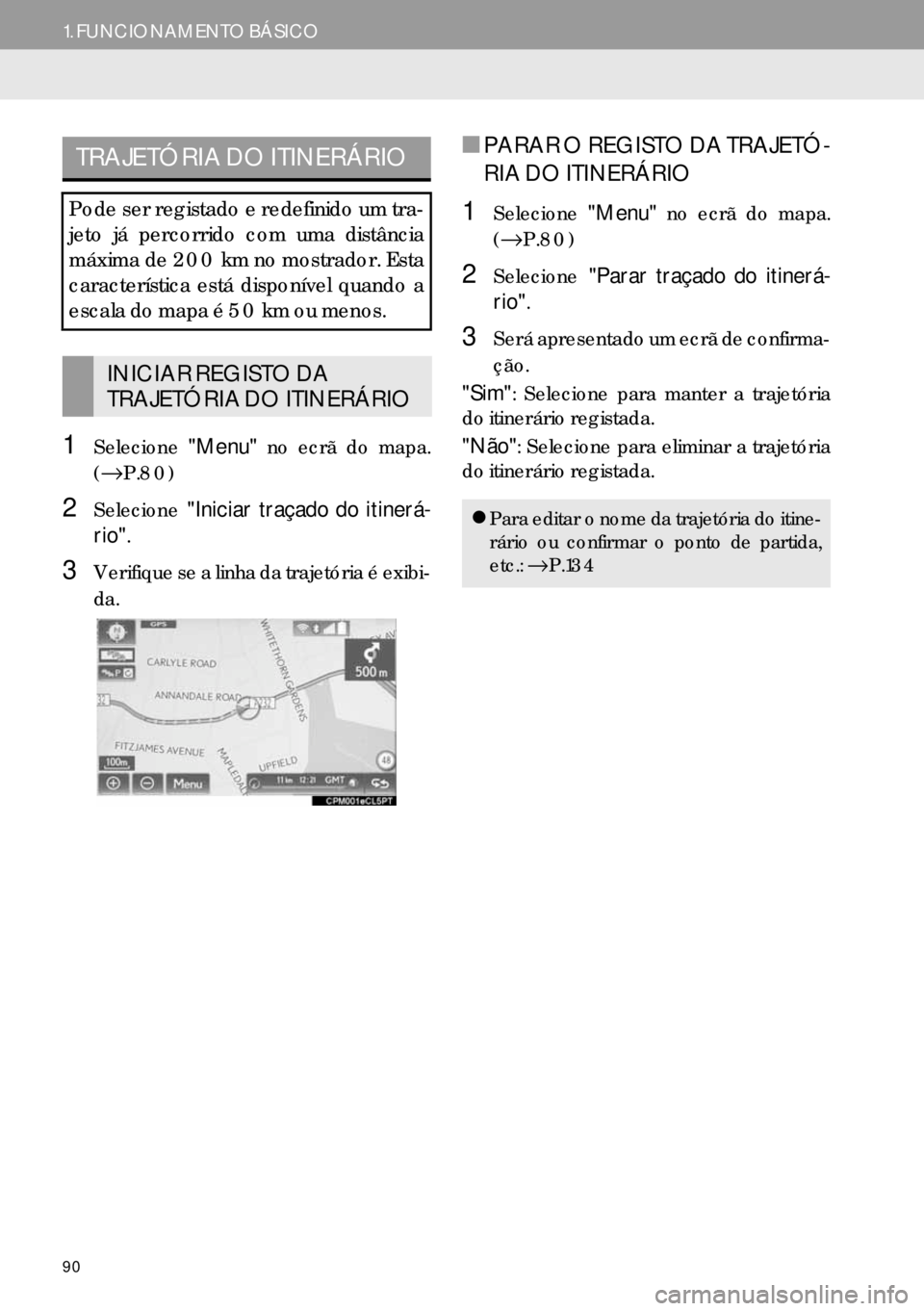
90
1. FUNCIONAMENTO BÁSICO
1Selecione"Menu" no ecrã do mapa.
(→P.80)
2Selecione"Iniciar traçado do itinerá-
rio".
3Verifique se a linha da trajetória é exibi-
da.
■PARAR O REGISTO DA TRAJETÓ-
RIA DO ITINERÁRIO
1Selecione"Menu" no ecrã do mapa.
(→P.80)
2Selecione"Parar traçado do itinerá-
rio".
3Será apresentado um ecrã de confirma-
ção.
"Sim": Selecione para manter a trajetória
do itinerário registada.
"Não": Selecione para eliminar a trajetória
do itinerário registada.
TRAJETÓRIA DO ITINERÁRIO
Pode ser registado e redefinido um tra-
jeto já percorrido com uma distância
máxima de 200 km no mostrador. Esta
característica está disponível quando a
escala do mapa é 50 km ou menos.
INICIAR REGISTO DA
TRAJETÓRIA DO ITINERÁRIO
�zPara editar o nome da trajetória do itine-
rário ou confirmar o ponto de partida,
etc.:→P.134
Page 93 of 346
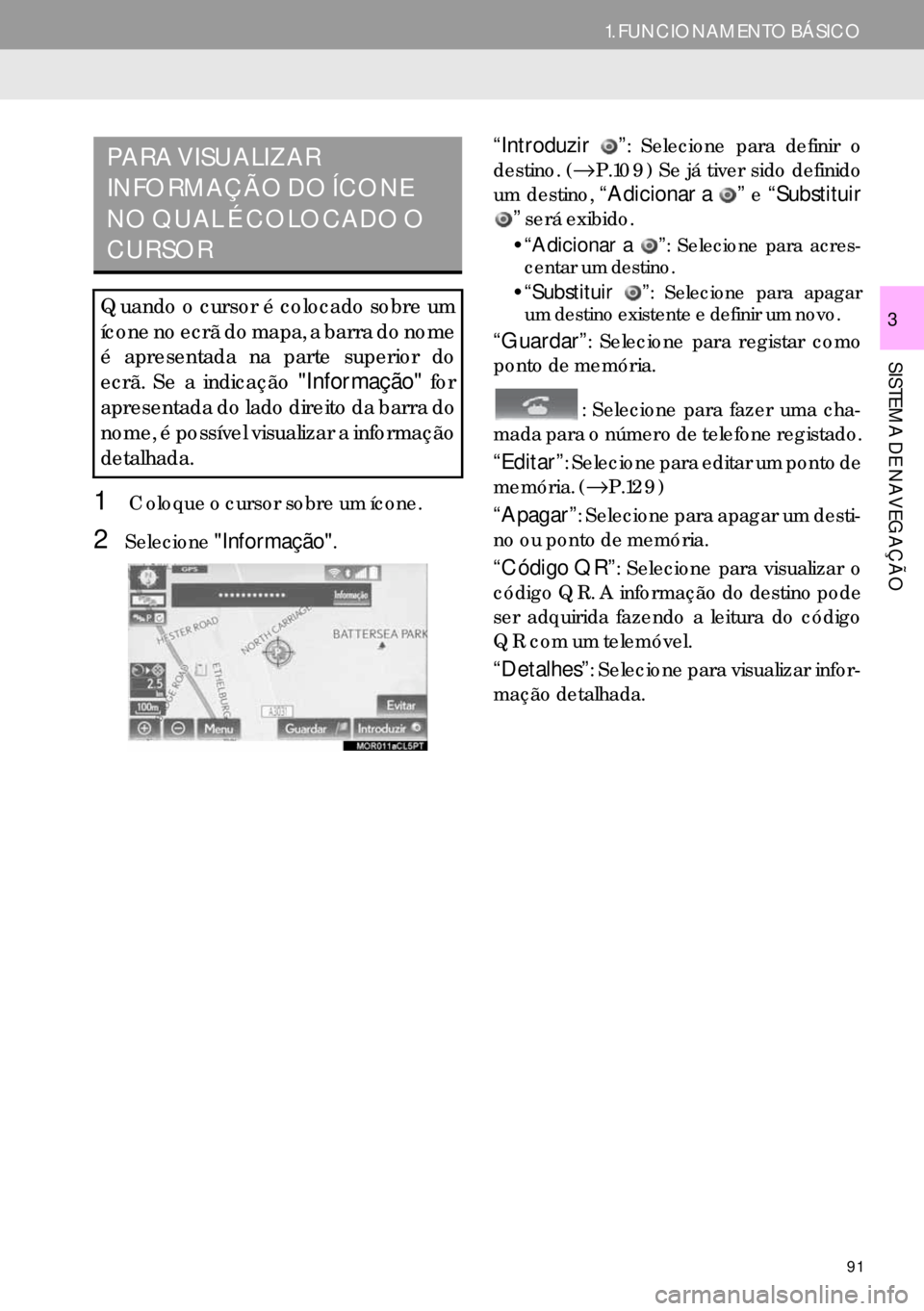
91
1. FUNCIONAMENTO BÁSICO
SISTEMA DE NAVEGAÇÃO
3
1 Coloque o cursor sobre um ícone.
2Selecione"Informação".“Introduzir ”: Selecione para definir o
destino. (→P.109) Se já tiver sido definido
um destino, “Adicionar a ” e “Substituir
” será exibido.
•“Adicionar a ”: Selecione para acres-
centar um destino.
•“Substituir ”: Selecione para apagar
um destino existente e definir um novo.
“Guardar”: Selecione para registar como
ponto de memória.
: Selecione para fazer uma cha-
mada para o número de telefone registado.
“Editar”: Selecione para editar um ponto de
memória. (→P.129)
“Apagar”: Selecione para apagar um desti-
no ou ponto de memória.
“Código QR”: Selecione para visualizar o
código QR. A informação do destino pode
ser adquirida fazendo a leitura do código
QR com um telemóvel.
“Detalhes”: Selecione para visualizar infor-
mação detalhada.
PARA VISUALIZAR
INFORMAÇÃO DO ÍCONE
NO QUAL É COLOCADO O
CURSOR
Quando o cursor é colocado sobre um
ícone no ecrã do mapa, a barra do nome
é apresentada na parte superior do
ecrã. Se a indicação "Informação" for
apresentada do lado direito da barra do
nome, é possível visualizar a informação
detalhada.
Page 94 of 346
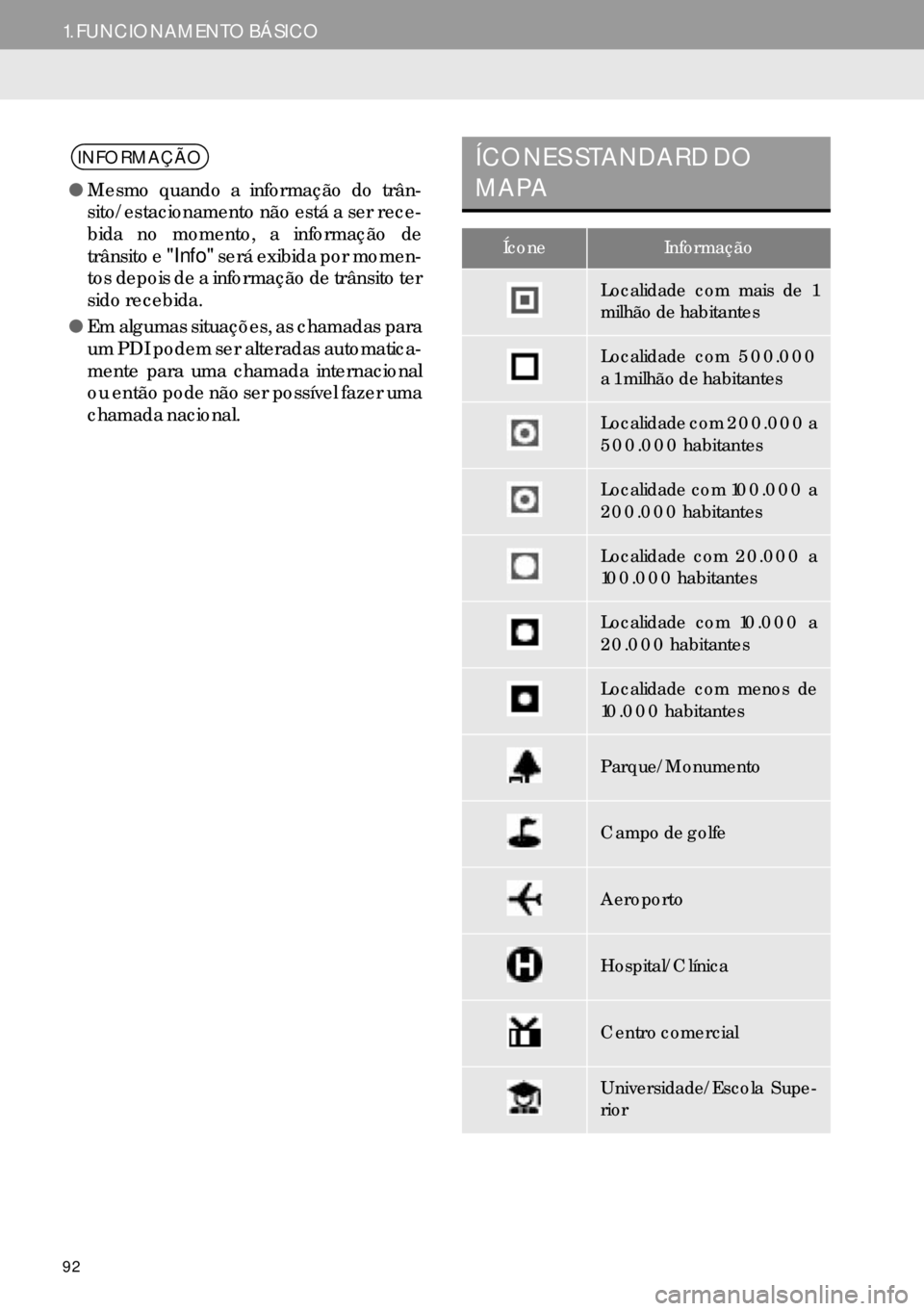
92
1. FUNCIONAMENTO BÁSICO
INFORMAÇÃO
●
Mesmo quando a informação do trân-
sito/estacionamento não está a ser rece-
bida no momento, a informação de
trânsito e "Info" será exibida por momen-
tos depois de a informação de trânsito ter
sido recebida.
●Em algumas situações, as chamadas para
um PDI podem ser alteradas automatica-
mente para uma chamada internacional
ou então pode não ser possível fazer uma
chamada nacional.
ÍCONES STANDARD DO
MAPA
ÍconeInformação
Localidade com mais de 1
milhão de habitantes
Localidade com 500.000
a 1 milhão de habitantes
Localidade com 200.000 a
500.000 habitantes
Localidade com 100.000 a
200.000 habitantes
Localidade com 20.000 a
100.000 habitantes
Localidade com 10.000 a
20.000 habitantes
Localidade com menos de
10.000 habitantes
Parque/Monumento
Campo de golfe
Aeroporto
Hospital/Clínica
Centro comercial
Universidade/Escola Supe-
rior
Page 95 of 346
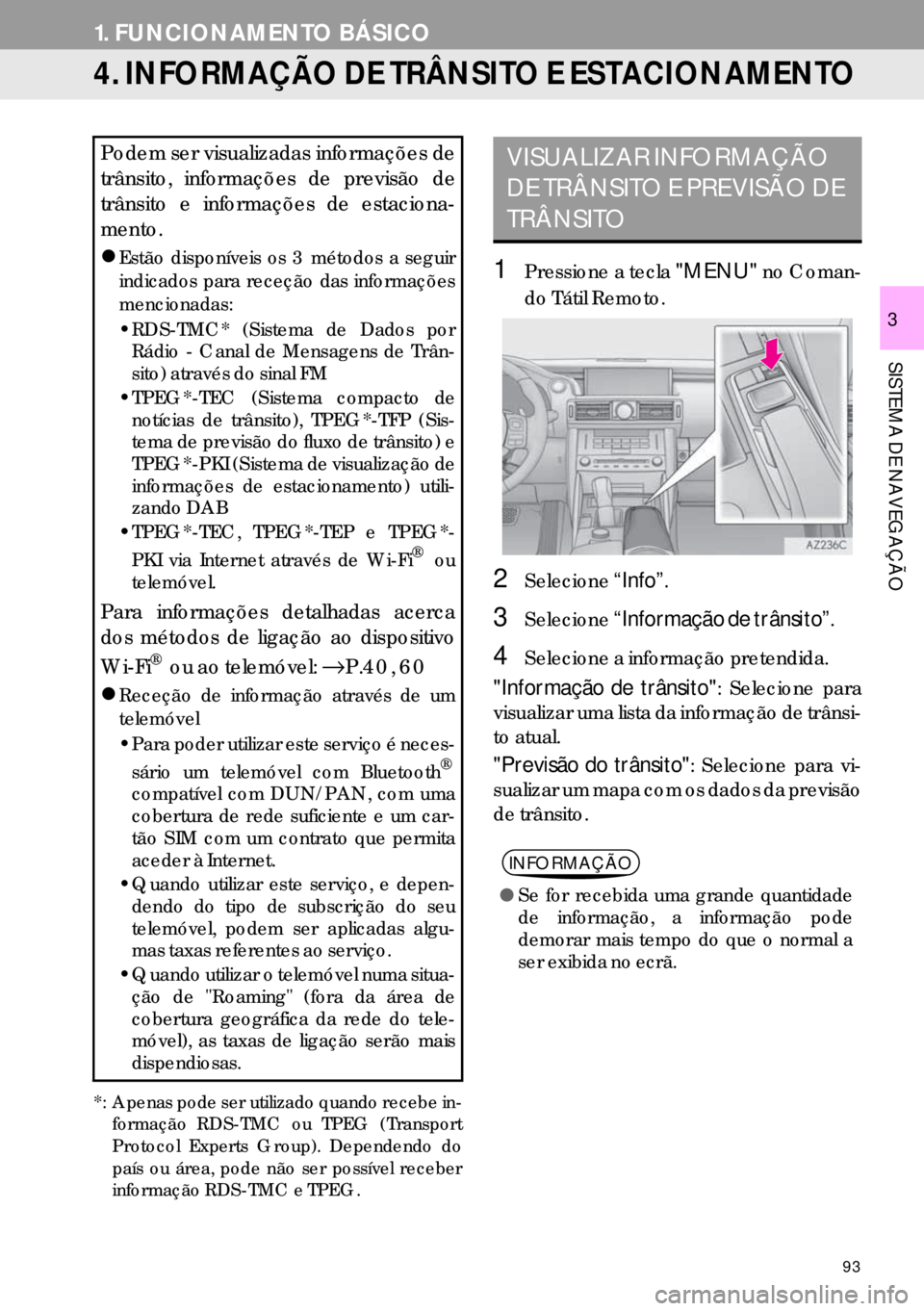
93
1. FUNCIONAMENTO BÁSICO
SISTEMA DE NAVEGAÇÃO
3
4. INFORMAÇÃO DE TRÂNSITO E ESTACIONAMENTO
*: Apenas pode ser utilizado quando recebe in-
formação RDS-TMC ou TPEG (Transport
Protocol Experts Group). Dependendo do
país ou área, pode não ser possível receber
informação RDS-TMC e TPEG.
1Pressione a tecla "MENU" no Coman-
do Tátil Remoto.
2Selecione“Info”.
3Selecione“Informação de trânsito”.
4Selecione a informação pretendida.
"Informação de trânsito": Selecione para
visualizar uma lista da informação de trânsi-
to atual.
"Previsão do trânsito": Selecione para vi-
sualizar um mapa com os dados da previsão
de trânsito.
Podem ser visualizadas informações de
trânsito, informações de previsão de
trânsito e informações de estaciona-
mento.
�zEstão disponíveis os 3 métodos a seguir
indicados para receção das informações
mencionadas:
• RDS-TMC* (Sistema de Dados por
Rádio - Canal de Mensagens de Trân-
sito) através do sinal FM
• TPEG*-TEC (Sistema compacto de
notícias de trânsito), TPEG*-TFP (Sis-
tema de previsão do fluxo de trânsito) e
TPEG*-PKI (Sistema de visualização de
informações de estacionamento) utili-
zando DAB
• TPEG*-TEC, TPEG*-TEP e TPEG*-
PKI via Internet através de Wi-Fi
® ou
telemóvel.
Para informações detalhadas acerca
dos métodos de ligação ao dispositivo
Wi-Fi
® ou ao telemóvel: →P.40, 60
�zReceção de informação através de um
telemóvel
• Para poder utilizar este serviço é neces-
sário um telemóvel com Bluetooth
®
compatível com DUN/PAN, com uma
cobertura de rede suficiente e um car-
tão SIM com um contrato que permita
aceder à Internet.
• Quando utilizar este serviço, e depen-
dendo do tipo de subscrição do seu
telemóvel, podem ser aplicadas algu-
mas taxas referentes ao serviço.
• Quando utilizar o telemóvel numa situa-
ção de "Roaming" (fora da área de
cobertura geográfica da rede do tele-
móvel), as taxas de ligação serão mais
dispendiosas.
VISUALIZAR INFORMAÇÃO
DE TRÂNSITO E PREVISÃO DE
TRÂNSITO
INFORMAÇÃO
●
Se for recebida uma grande quantidade
de informação, a informação pode
demorar mais tempo do que o normal a
ser exibida no ecrã.
Page 96 of 346
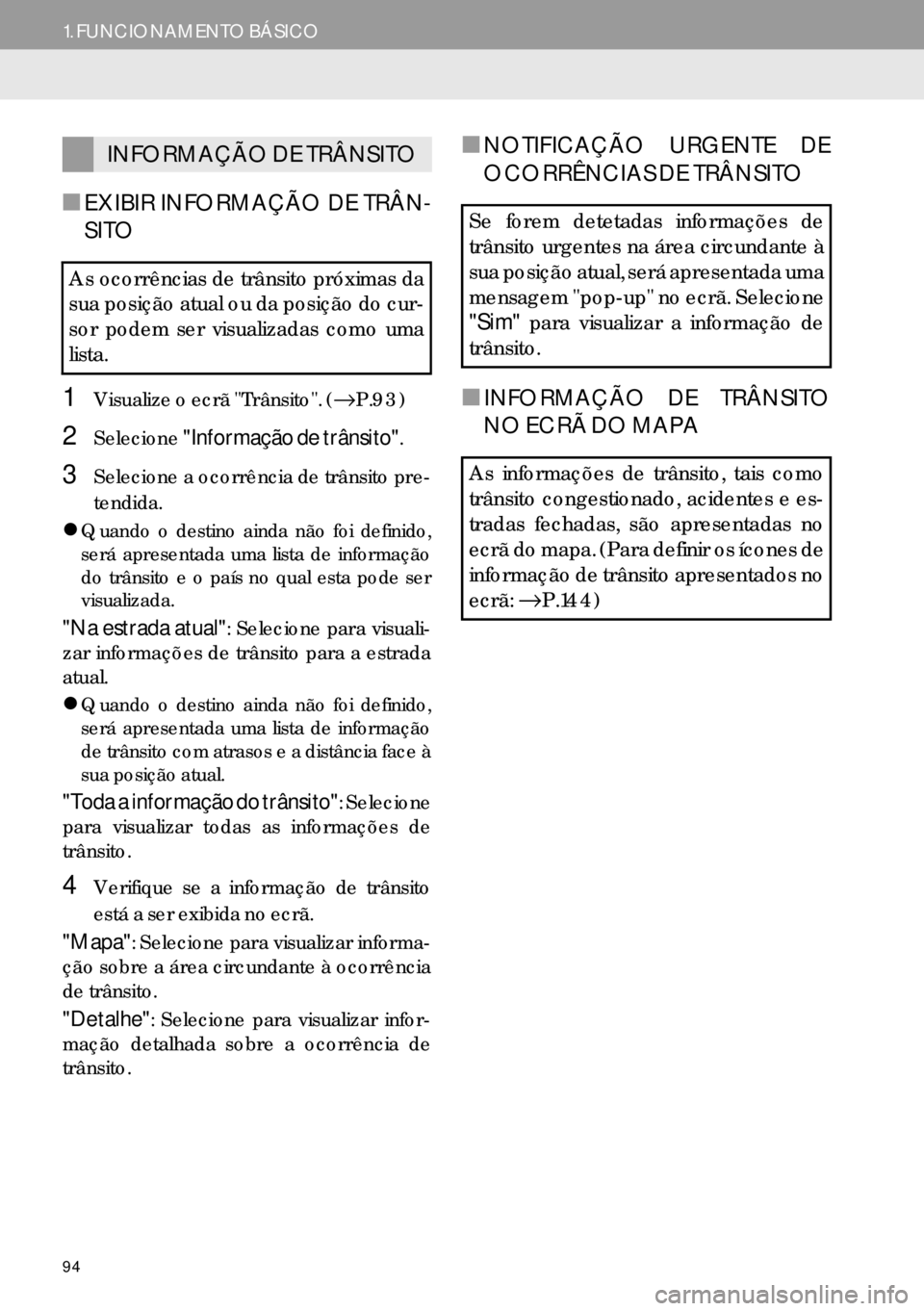
94
1. FUNCIONAMENTO BÁSICO
■EXIBIR INFORMAÇÃO DE TRÂN-
SITO
1Visualize o ecrã "Trânsito". (→P.93)
2Selecione"Informação de trânsito".
3Selecione a ocorrência de trânsito pre-
tendida.
�zQuando o destino ainda não foi definido,
será apresentada uma lista de informação
do trânsito e o país no qual esta pode ser
visualizada.
"Na estrada atual": Selecione para visuali-
zar informações de trânsito para a estrada
atual.
�zQuando o destino ainda não foi definido,
será apresentada uma lista de informação
de trânsito com atrasos e a distância face à
sua posição atual.
"Toda a informação do trânsito": Selecione
para visualizar todas as informações de
trânsito.
4Verifique se a informação de trânsito
está a ser exibida no ecrã.
"Mapa": Selecione para visualizar informa-
ção sobre a área circundante à ocorrência
de trânsito.
"Detalhe": Selecione para visualizar infor-
mação detalhada sobre a ocorrência de
trânsito.
■NOTIFICAÇÃO URGENTE DE
OCORRÊNCIAS DE TRÂNSITO
■INFORMAÇÃO DE TRÂNSITO
NO ECRÃ DO MAPAINFORMAÇÃO DE TRÂNSITO
As ocorrências de trânsito próximas da
sua posição atual ou da posição do cur-
sor podem ser visualizadas como uma
lista.
Se forem detetadas informações de
trânsito urgentes na área circundante à
sua posição atual, será apresentada uma
mensagem "pop-up" no ecrã. Selecione
"Sim" para visualizar a informação de
trânsito.
As informações de trânsito, tais como
trânsito congestionado, acidentes e es-
tradas fechadas, são apresentadas no
ecrã do mapa. (Para definir os ícones de
informação de trânsito apresentados no
ecrã:→P.144)
Page 97 of 346
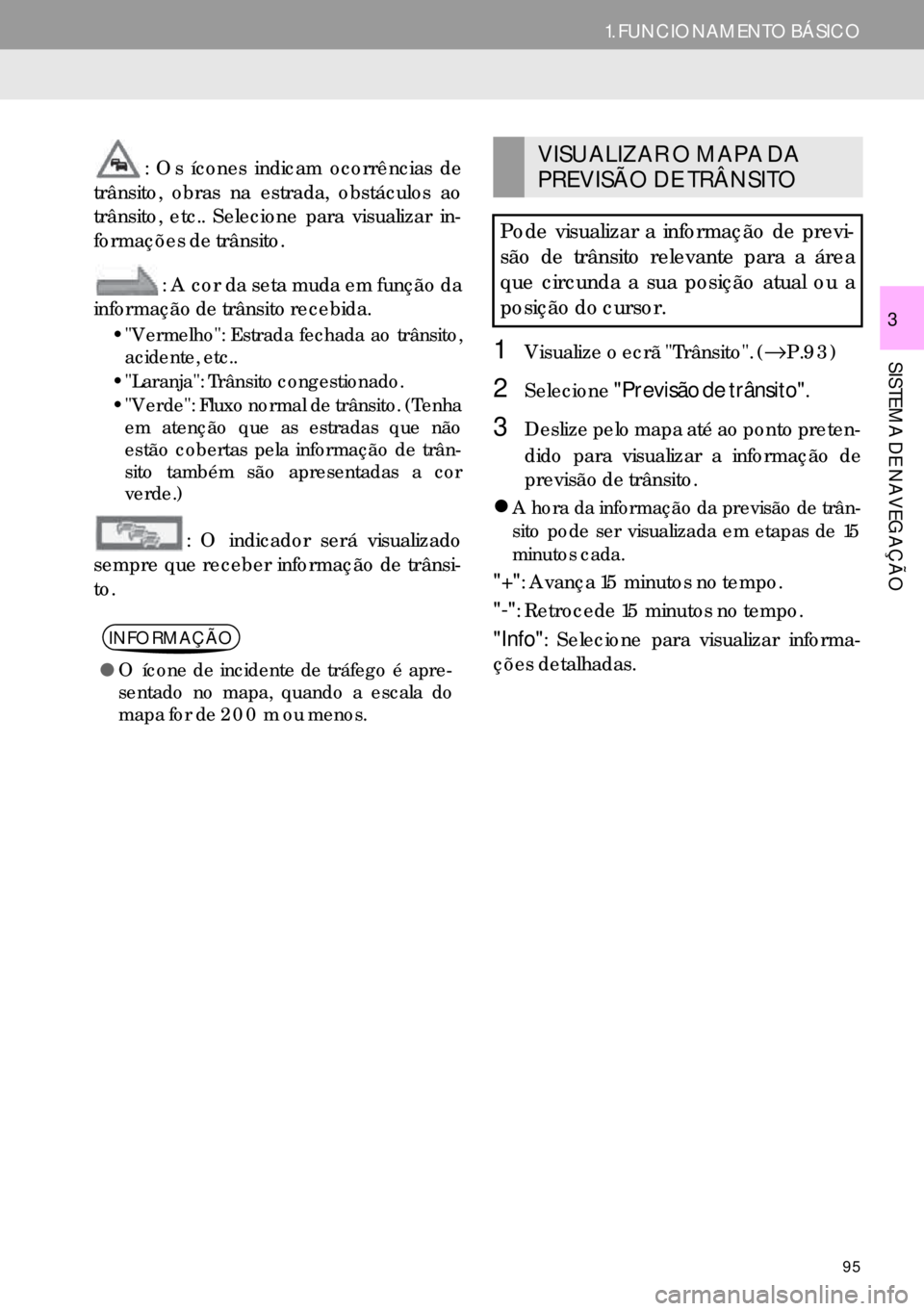
95
1. FUNCIONAMENTO BÁSICO
SISTEMA DE NAVEGAÇÃO
3
: Os ícones indicam ocorrências de
trânsito, obras na estrada, obstáculos ao
trânsito, etc.. Selecione para visualizar in-
formações de trânsito.
: A cor da seta muda em função da
informação de trânsito recebida.
• "Vermelho": Estrada fechada ao trânsito,
acidente, etc..
• "Laranja": Trânsito congestionado.
• "Verde": Fluxo normal de trânsito. (Tenha
em atenção que as estradas que não
estão cobertas pela informação de trân-
sito também são apresentadas a cor
verde.)
: O indicador será visualizado
sempre que receber informação de trânsi-
to.
1Visualize o ecrã "Trânsito". (→P.93)
2Selecione"Previsão de trânsito".
3Deslize pelo mapa até ao ponto preten-
dido para visualizar a informação de
previsão de trânsito.
�zA hora da informação da previsão de trân-
sito pode ser visualizada em etapas de 15
minutos cada.
"+": Avança 15 minutos no tempo.
"-": Retrocede 15 minutos no tempo.
"Info": Selecione para visualizar informa-
ções detalhadas.
INFORMAÇÃO
●
O ícone de incidente de tráfego é apre-
sentado no mapa, quando a escala do
mapa for de 200 m ou menos.
VISUALIZAR O MAPA DA
PREVISÃO DE TRÂNSITO
Pode visualizar a informação de previ-
são de trânsito relevante para a área
que circunda a sua posição atual ou a
posição do cursor.
Page 98 of 346
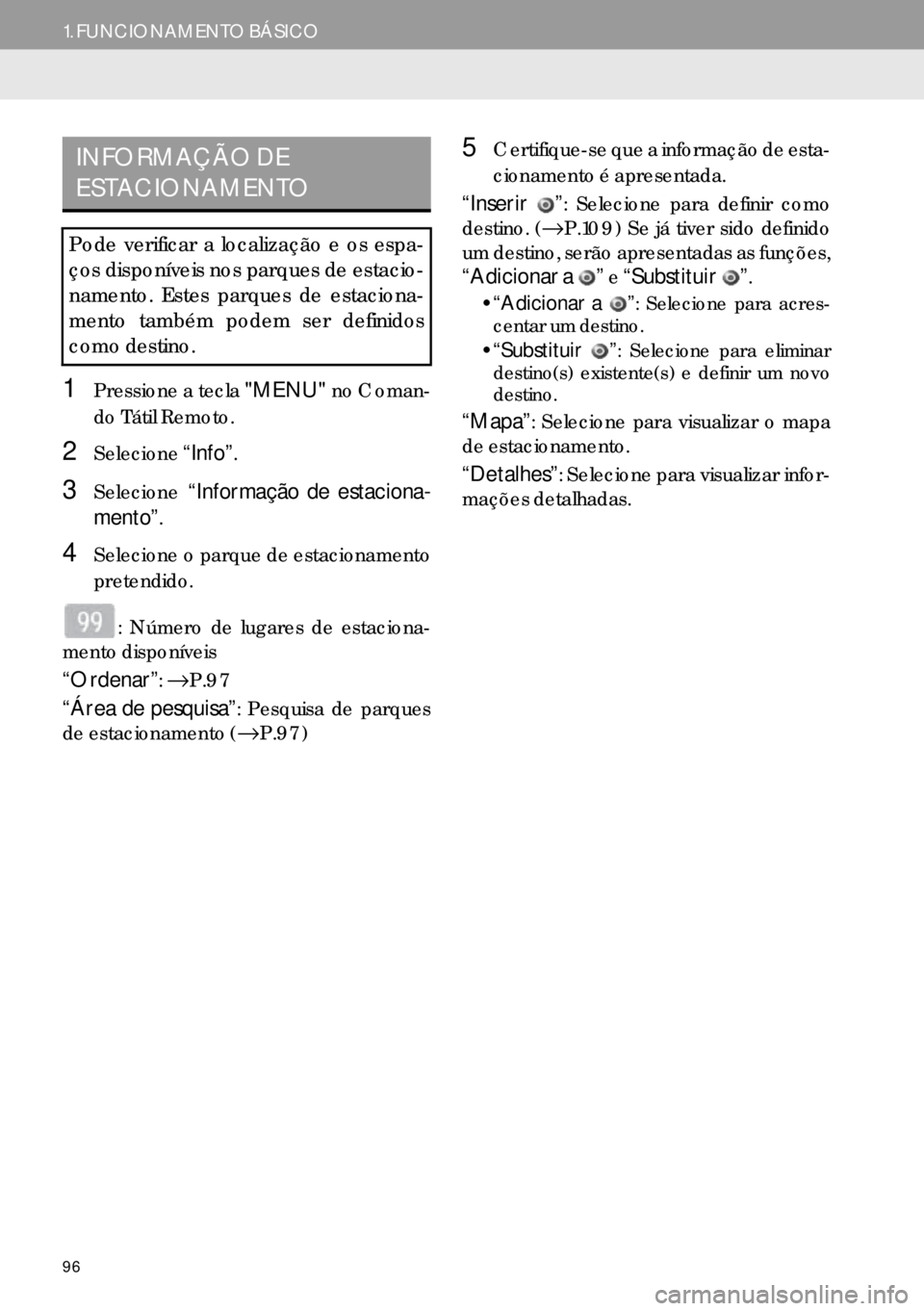
96
1. FUNCIONAMENTO BÁSICO
1Pressione a tecla "MENU" no Coman-
do Tátil Remoto.
2Selecione“Info”.
3Selecione“Informação de estaciona-
mento”.
4Selecione o parque de estacionamento
pretendido.
: Número de lugares de estaciona-
mento disponíveis
“Ordenar”:→P.97
“Área de pesquisa”: Pesquisa de parques
de estacionamento (→P.97)
5Certifique-se que a informação de esta-
cionamento é apresentada.
“Inserir ”: Selecione para definir como
destino. (→P.109) Se já tiver sido definido
um destino, serão apresentadas as funções,
“Adicionar a ” e “Substituir ”.
•“Adicionar a ”: Selecione para acres-
centar um destino.
•“Substituir ”: Selecione para eliminar
destino(s) existente(s) e definir um novo
destino.
“Mapa”: Selecione para visualizar o mapa
de estacionamento.
“Detalhes”: Selecione para visualizar infor-
mações detalhadas.
INFORMAÇÃO DE
ESTACIONAMENTO
Pode verificar a localização e os espa-
ços disponíveis nos parques de estacio-
namento. Estes parques de estaciona-
mento também podem ser definidos
como destino.
Page 99 of 346
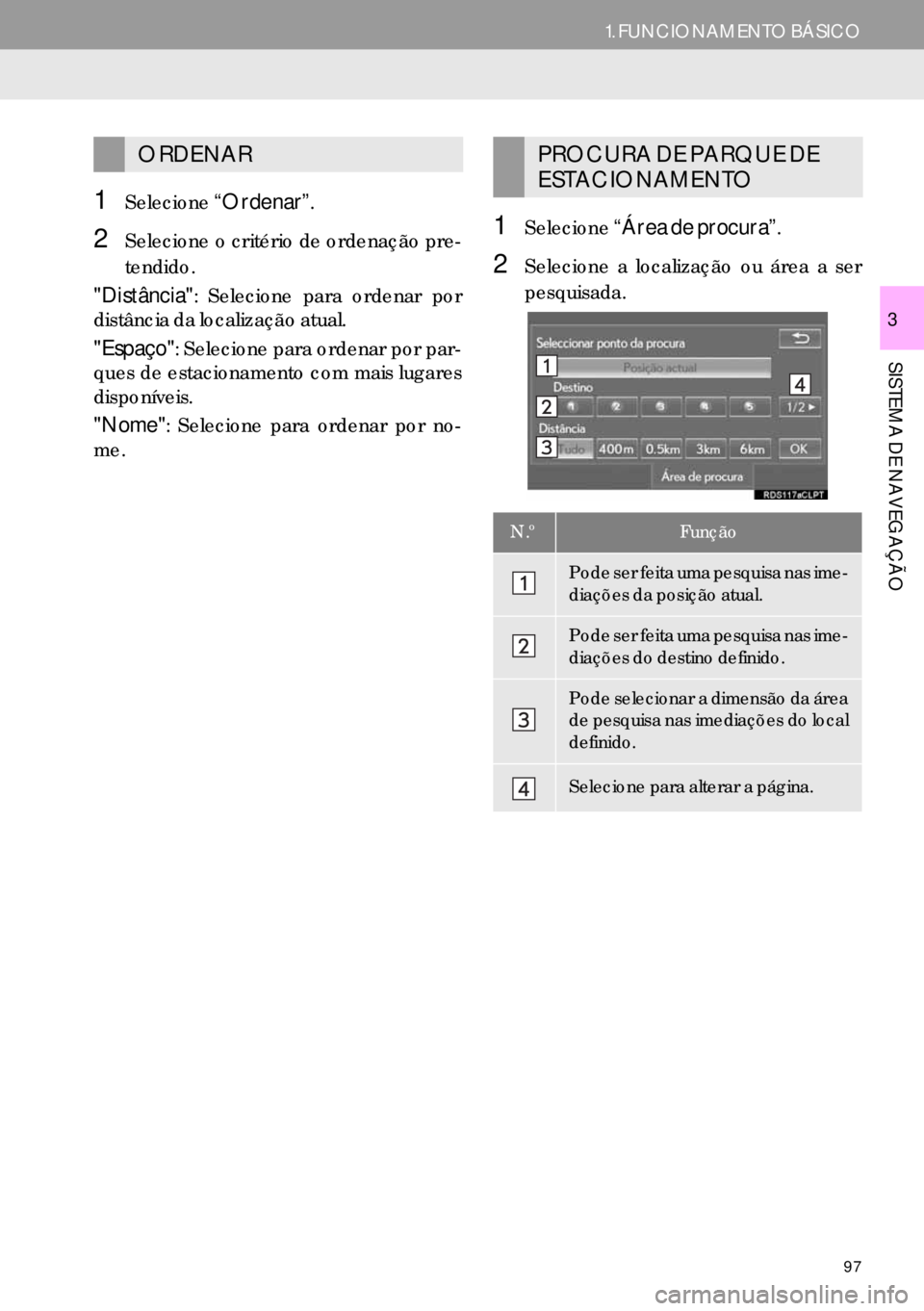
97
1. FUNCIONAMENTO BÁSICO
SISTEMA DE NAVEGAÇÃO
3
1Selecione“Ordenar”.
2Selecione o critério de ordenação pre-
tendido.
"Distância": Selecione para ordenar por
distância da localização atual.
"Espaço": Selecione para ordenar por par-
ques de estacionamento com mais lugares
disponíveis.
"Nome": Selecione para ordenar por no-
me.1Selecione“Área de procura”.
2Selecione a localização ou área a ser
pesquisada.
ORDENARPROCURA DE PARQUE DE
ESTACIONAMENTO
N.ºFunção
Pode ser feita uma pesquisa nas ime-
diações da posição atual.
Pode ser feita uma pesquisa nas ime-
diações do destino definido.
Pode selecionar a dimensão da área
de pesquisa nas imediações do local
definido.
Selecione para alterar a página.
Page 100 of 346
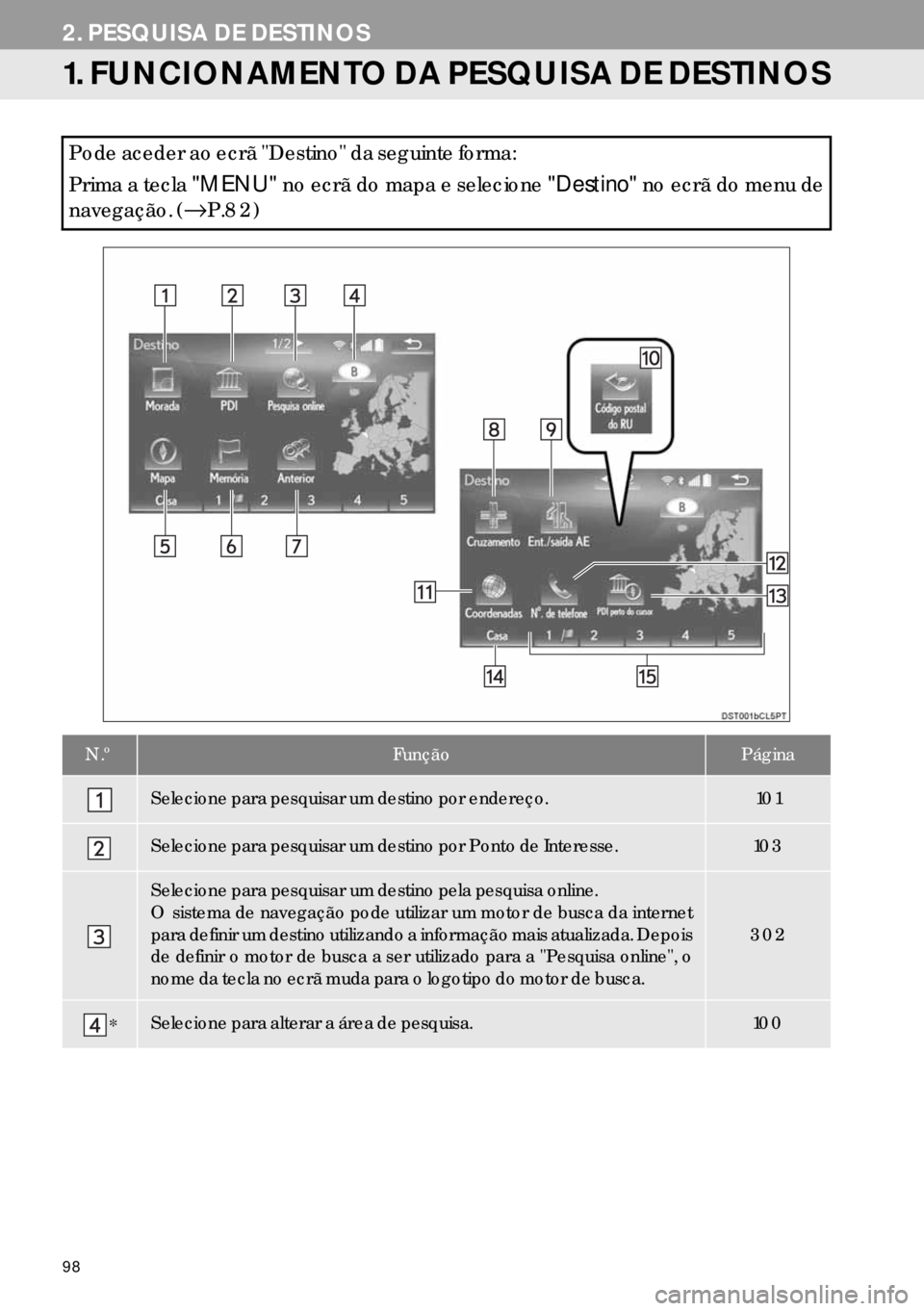
98
2. PESQUISA DE DESTINOS
1. FUNCIONAMENTO DA PESQUISA DE DESTINOS
Pode aceder ao ecrã "Destino" da seguinte forma:
Prima a tecla "MENU" no ecrã do mapa e selecione "Destino" no ecrã do menu de
navegação. (→P.82)
N.ºFunçãoPágina
Selecione para pesquisar um destino por endereço.101
Selecione para pesquisar um destino por Ponto de Interesse.103
Selecione para pesquisar um destino pela pesquisa online.
O sistema de navegação pode utilizar um motor de busca da internet
para definir um destino utilizando a informação mais atualizada. Depois
de definir o motor de busca a ser utilizado para a "Pesquisa online", o
nome da tecla no ecrã muda para o logotipo do motor de busca.
302
*Selecione para alterar a área de pesquisa. 100